サポートトップ オンラインマニュアル メールサーバー
コントロールパネルから現在利用中のメールサーバー情報を確認できます。
また、専用メールサーバーをご利用中の場合は、各種設定の変更やログの確認も可能です。
コントロールパネル:コントロールパネル > メール > メールサーバー > メールサーバー情報
※ コントロールパネルにログイン済みの場合は、⇒ 手順 3. へお進みください。

アカウント名とパスワードを入力し、ログインします。
上部メニューの「メール」から「メールサーバー」の「メールサーバー情報」をクリックします。
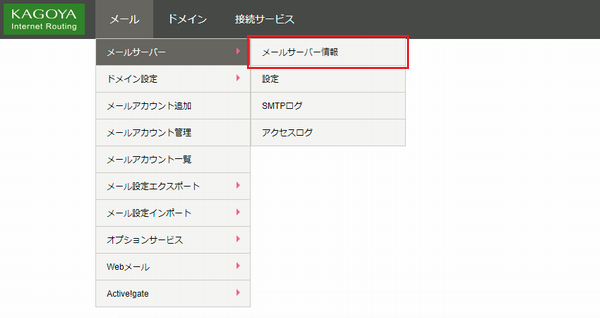
※ 設定 / SMTPログ / アクセスログ のメニューは、専用メールサーバーをご利用中の場合のみ表示されます。
⇒ 専用メールサーバー限定機能

次の情報を確認できます。
| IMAPサーバー | サーバー | お客様の受信(IMAP)用メールサーバー名が表示されます。
|
|---|---|---|
| ポート | IMAPで受信する場合は、ポート番号は 143 を指定します。
|
|
| POP3サーバー | サーバー | お客様の受信(POP3)用メールサーバー名が表示されます。
|
| ポート | POPで受信する場合は、ポート番号は 110 を指定します。
|
|
| SMTPサーバー | サーバー | お客様の送信用メールサーバー名が表示されます。
|
| ポート | ポート番号は 587 を指定します。 | |
| メールドメイン | 設定されている独自ドメインのリストが表示されます。 表示された独自ドメイン名をクリックすると、コントロールパネルの「メールドメイン管理」が開きます。 メールドメイン管理 |
|
| メールゲートウェイ | お客様のメールゲートウェイサーバー名が表示されます。
|
|
| メールセキュリティアプライアンス | お客様のメールセキュリティアプライアンス名が表示されます。
|
|
| メールドメイン | 設定されている独自ドメインのリストが表示されます。 表示された独自ドメイン名をクリックすると、コントロールパネルの「メールドメイン管理」が開きます。 メールドメイン管理 |
|
| 専用メールサーバーのみ表示される項目 | メールアカウント数 | 設定されているメールアカウント数が表示されます。 |
| サイズ | すべてのメールアカウントのメールボックス実使用量の合計が表示されます。 | |
| 迷惑メール対策 | 迷惑メール対策の設定状況が表示されます。 迷惑メール対策 |
|
メールソフトの設定方法は、下記のオンラインマニュアルをご確認ください。
メールソフトの設定「セキュアベーシック」「専用タイプ」「エンタープライズ」をご利用中の場合は、次の項目の設定やログの確認が可能です。
メール1通あたりのサイズ制限、送信不能メールを保持する時間、IMAPアクセスのON/OFF の設定ができます。
IMAPについてAuth-smtp(SMTP認証)なしで送信可能な送信元のIPアドレスを登録できます。
メールソフトの設定メールサーバーを通過する全ての送受信メールを指定メールアドレスにBCC転送し、アーカイブやメール監査に利用できます。
送受信メール一括転送についてメールサーバーを通過する全ての送受信メールを指定メールアドレスにBCC転送し、アーカイブやメール監査に利用できます。
メールログダウンロード(SMTPログ/アクセスログ)について過去2か月間の専用メールサーバーからメールを受信したログを確認できます。
アクセスログ送受信した電子メールをすべて保存し、必要な時に検索・配送ができます。
※ 「メールプラン 専用タイプ」「メールプラン エンタープライズ」限定
メールアーカイブサービスについて